Zoom, популярна платформа для відеоконференцій, нещодавно придбала Keybase, платформу обміну повідомленнями з випробуваним стандартом шифрування. Це придбання знаменує собою новий рівень підвищеної безпеки для платформи, що дозволяє користувачам продовжувати використовувати такий важливий інструмент із підвищеним відчуттям конфіденційності.
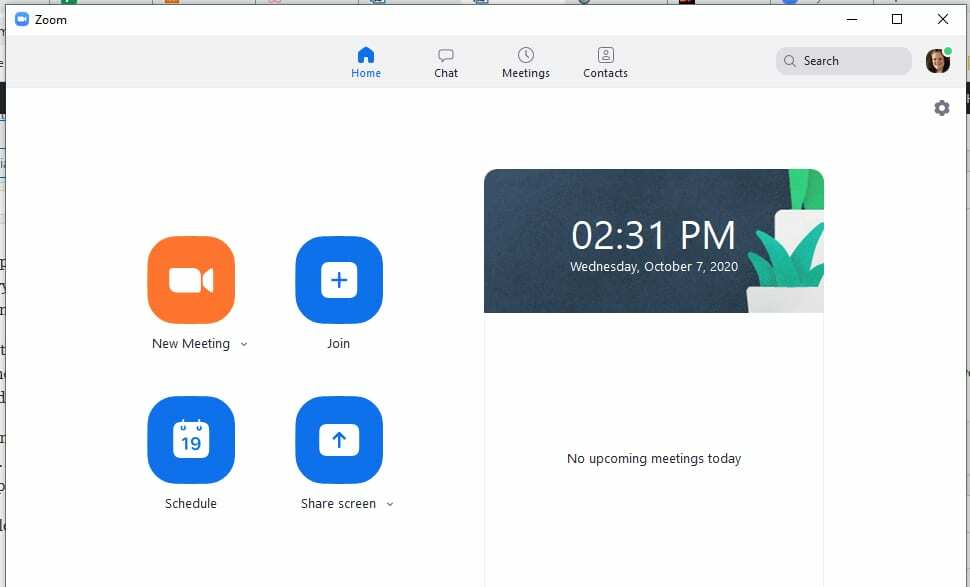
Наразі оновлення Zoom 5.0 підтримує шифрування за допомогою стандартного AES-GCM з 256-бітними ключами. Хмарні сервери Zoom генерують ключі шифрування між клієнтами Zoom. Однак, щоб покращити їхню безпеку, Zoom налаштований пропонувати своїм клієнтам наскрізні зашифровані зустрічі.
Увімкнення шифрування активує шифрування для настільних, мобільних і клієнтів Zoom Rooms і наскрізного групового обміну повідомленнями. Однак це впливає на продуктивність відеоконференцій, оскільки вимагає більшої потужності обробки від пристроїв учасників.
Якщо ви хочете ввімкнути нове наскрізне шифрування Zoom, все, що вам потрібно зробити, це швидко перейти до своїх налаштувань.
Увімкнути шифрування для всіх пристроїв
- Перейдіть до Веб-портал Zoom. Переконайтеся, що у вас є права адміністратора, які дозволяють редагувати налаштування облікового запису.
- Натисніть Налаштування зустрічі.
- На вкладці Зустріч виберіть наскрізне шифрування.
- Натисніть перемикач Статус і ввімкніть його.
- Якщо з’явиться діалогове вікно перевірки, натисніть Увімкнути та перевірте зміни.
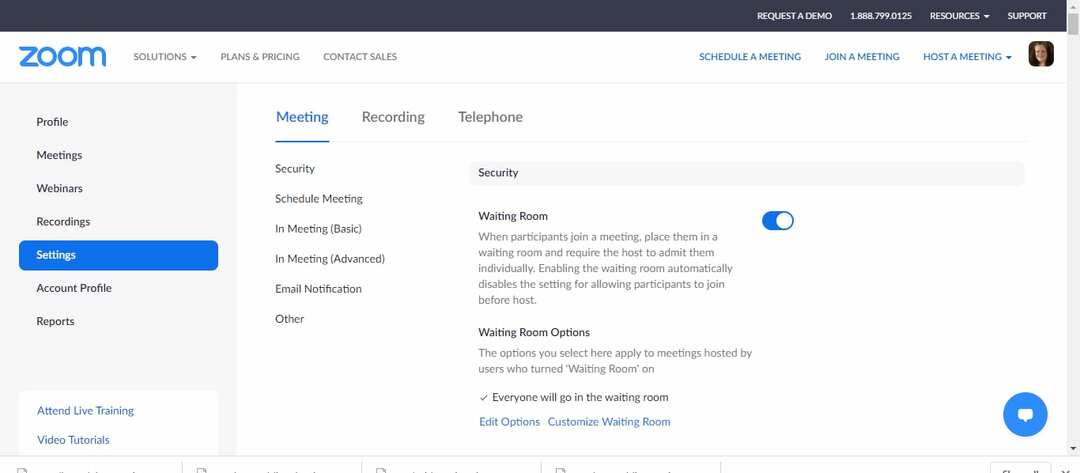
Увімкніть шифрування для всіх у вашій організації
- Перейдіть на веб-портал Zoom. Знову ж таки, переконайтеся, що у вас є права адміністратора, які дозволяють редагувати налаштування облікового запису.
- У розділі Керування обліковим записом виберіть Налаштування облікового запису.
- На вкладці Вимагати шифрування для кінцевих точок сторонніх розробників натисніть перемикач Статус і ввімкніть його.
- Якщо з’явиться діалогове вікно перевірки, натисніть «Увімкнути» та перевірте зміни.
- Для адміністраторів, які хочуть зробити наскрізне шифрування обов’язковим для всіх користувачів, натисніть значок замка та підтвердьте зміни.
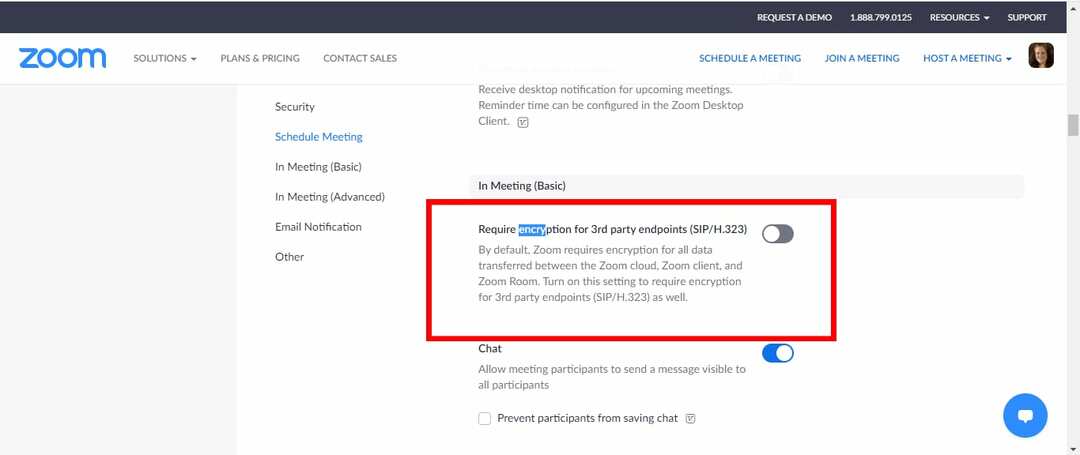
Увімкнути шифрування для учасників певної групи
- Перейдіть до Веб-портал Zoom. Переконайтеся, що у вас є права адміністратора, які дозволяють редагувати налаштування облікового запису.
- У Управлінні користувачами виберіть Керування групами.
- Виберіть назву групи.
- Натисніть на вкладку налаштувань.
- На вкладці Вимагати шифрування для кінцевих точок сторонніх розробників натисніть перемикач Статус і ввімкніть його.
- Якщо з’явиться діалогове вікно перевірки, натисніть «Увімкнути» та перевірте зміни.
- Для адміністраторів, які хочуть зробити наскрізне шифрування обов’язковим для всіх груп, натисніть значок замка та підтвердьте зміни.

Увімкнути шифрування для особистого використання
- Перейдіть до Веб-портал Zoom. Для окремих учасників облікового запису не потрібно мати права адміністратора.
- Перейдіть на вкладку налаштувань — припустимо, що ви є учасником індивідуального облікового запису.
- На вкладці Вимагати шифрування для кінцевих точок сторонніх розробників натисніть перемикач Статус і ввімкніть його.
- Якщо з’явиться діалогове вікно перевірки, натисніть «Увімкнути» та перевірте зміни.

Примітка: Іноді ви можете виявити, що ця опція недоступна або неактивна й не може вносити жодних змін. Це означає, що адміністратор заборонив окремим учасникам вносити зміни на рівні облікового запису або групи. У цьому випадку вам доведеться зв’язатися з адміністратором Zoom, щоб увімкнути наскрізне шифрування.
Коли шифрування стане доступним для користувачів
Наскрізне шифрування – це величезний стимул для безпеки та конфіденційності даних на платформі для відеоконференцій. Безкоштовним або базовим користувачам доведеться підтвердити свої номери телефону, щоб функція запрацювала. Це робиться для запобігання незаконній діяльності на відеоплатформі. Платні користувачі вже мають аутентифікацію своєї інформації за допомогою процесу реєстрації. Початковий план полягав у тому, щоб запропонувати наскрізне шифрування лише для платних облікових записів. Проте Zoom змінив свій курс на тлі критики з боку прихильників конфіденційності.
Оновлений дизайн наскрізного шифрування доступний на GitHub. Тим не менш, попередня бета-версія буде запущена в липні 2020 року. Тим часом користувачі продовжуватимуть використовувати шифрування AES 256 GSM.
Ця функція буде необов’язковою, оскільки вона обмежує деякі функції нарад. Це повністю залежить від хоста або адміністратора облікового запису, який матиме право вмикати або вимикати наскрізне шифрування. Проте функція наскрізного шифрування не буде доступна для систем конференц-залів без Zoom, телефонних мостів і хмарного запису.